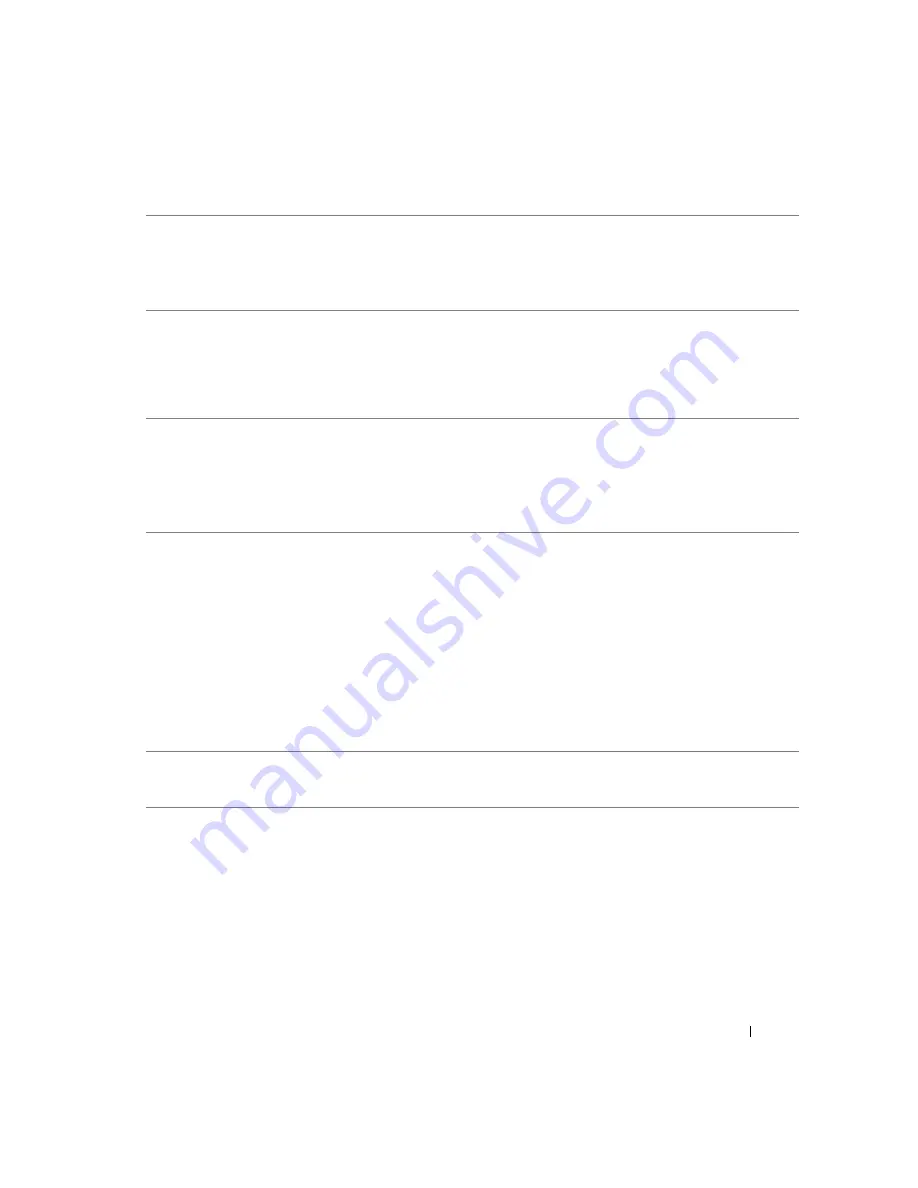
Guía de referencia rápida
163
1
Conector para ratón
Conecte un ratón estándar al conector de ratón verde. Antes de conectar el ratón a
la computadora, apague la computadora y cualquier dispositivo conectado. Si
dispone de un ratón USB, conéctelo a un conector USB.
Si la computadora ejecuta el sistema operativo Microsoft
®
Windows XP, los
controladores de ratón necesarios ya se habrán instalado en la unidad de disco duro.
2
Conector paralelo
Conecte un dispositivo paralelo, como una impresora, al conector paralelo. Si tiene
una impresora USB, enchúfela en un conector USB.
NOTA:
El conector paralelo integrado se desactiva automáticamente si la
computadora detecta una tarjeta instalada que contiene un conector paralelo
configurado en la misma dirección. Si desea más información, consulte las “Opciones
de configuración del sistema” en la
Guía del usuario
..
3
indicador de integridad
de vínculo
• Verde — existe una conexión correcta entre una red a 10 Mbps y la computadora.
• Naranja — existe una conexión correcta entre una red a 100 Mbps y la
computadora.
• Amarillo — existe una conexión correcta entre una red a 1.000 Mbps (o 1 Gbps) y
la computadora.
• Apagado — la computadora no detecta una conexión física con la red.
4
Conector del adaptador
de red
Para conectar la computadora a una red o a un dispositivo de banda ancha, conecte
un extremo de un cable de red a un enchufe de red o a su dispositivo de banda
ancha. Conecte el otro extremo del cable de red al conector del adaptador de red de
la computadora. Cuando el cable de red se haya conectado correctamente, oirá un
clic.
NOTA:
No enchufe un cable de teléfono al conector de red.
En computadoras con una tarjeta de conector de red adicional, utilice los
conectores en la tarjeta y en la parte posterior de la computadora cuando configure
varias conexiones de red (como intranets y extranets por separado).
Se recomienda que utilice cableado y conectores de categoría 5 para su red. Si debe
utilizar la categoría 3 para cables, fuerce la velocidad de la red a 10 Mbps para
garantizar un funcionamiento fiable.
5
Indicador de actividad
de red
Un indicador amarillo parpadea cuando la computadora transmite o recibe datos
de la red. Un gran volumen de tráfico en la red puede hacer que este indicador
parezca estar continuamente encendido.
Summary of Contents for Precision Workstation 380
Page 4: ...4 Contents ...
Page 44: ...44 Quick Reference Guide w w w d e l l c o m s u p p o r t d e l l c o m ...
Page 50: ...50 Table des matières ...
Page 96: ...96 Índice ...
Page 142: ...142 Contenido ...
Page 184: ...184 Guía de referencia rápida w w w d e l l c o m s u p p o r t d e l l c o m ...















































